Как восстановить файлы из корзины или из очищенной корзины
Корзина — это место, где удалённые файлы в Windows и Mac временно хранятся до их окончательного удаления. Это даёт пользователям возможность восстановить случайно удалённые файлы. В этой статье объясняется, как восстановить или... восстановить корзину на Windows и Mac. Чтобы вы могли быстро найти удалённые файлы и восстановить их в исходном или другом месте, следуя нашему пошаговому руководству.
СОДЕРЖАНИЕ СТРАНИЦЫ:
Часть 1: Как восстановить удаленные файлы из корзины на ПК
Как уже упоминалось, приложение «Корзина» предназначено для хранения удалённых файлов до тех пор, пока вы её не очистите. Это означает, что вы можете восстановить удалённые файлы из «Корзины» и избежать потери важных данных.
Шаг 1. Дважды щелкните Корзина приложение на рабочем столе, чтобы открыть его.
Наконечник: Если вы не можете найти приложение «Корзина», откройте окно проводника и выберите его на боковой панели.
Шаг 2. Теперь вы можете просматривать все удалённые файлы по имени. Помните, что файлы, находящиеся в Корзине, открыть невозможно.
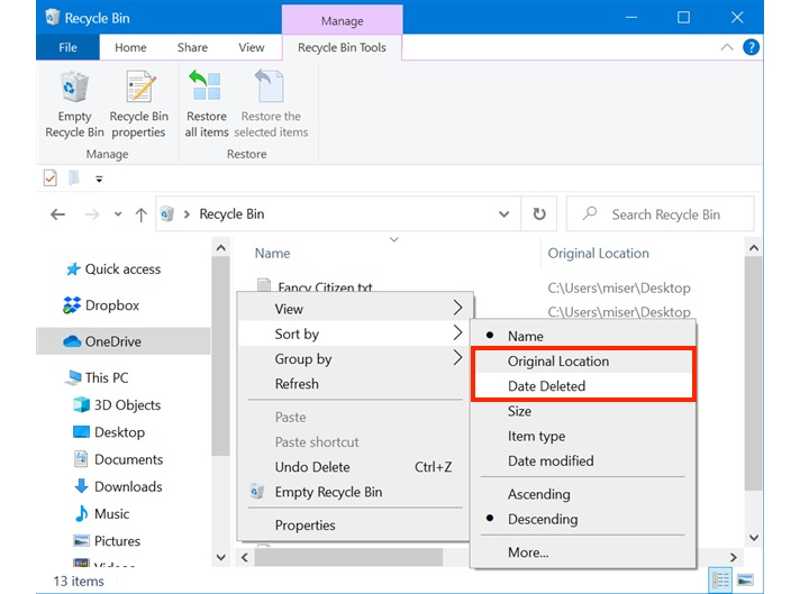
Шаг 3. Щелкните правой кнопкой мыши по пустой области, выберите Сортировать по:и выберите вариант упорядочивания удаленных файлов, например Имя, Исходное местоположение, Дата удаления, Размер, и т.д.
Наконечник: Вы также можете быстро найти нужный файл с помощью Поиск в корзине пунктом.
Шаг 4. Выберите удалённый файл, который хотите восстановить. Чтобы восстановить несколько файлов, нажмите кнопку Ctrl на клавиатуре и щелкните по каждому файлу.
Шаг 5. Теперь у вас есть несколько вариантов восстановления удаленных из Корзины файлов:
Вариант 1: Щелкните правой кнопкой мыши по одному выбранному файлу и выберите Восстановить.
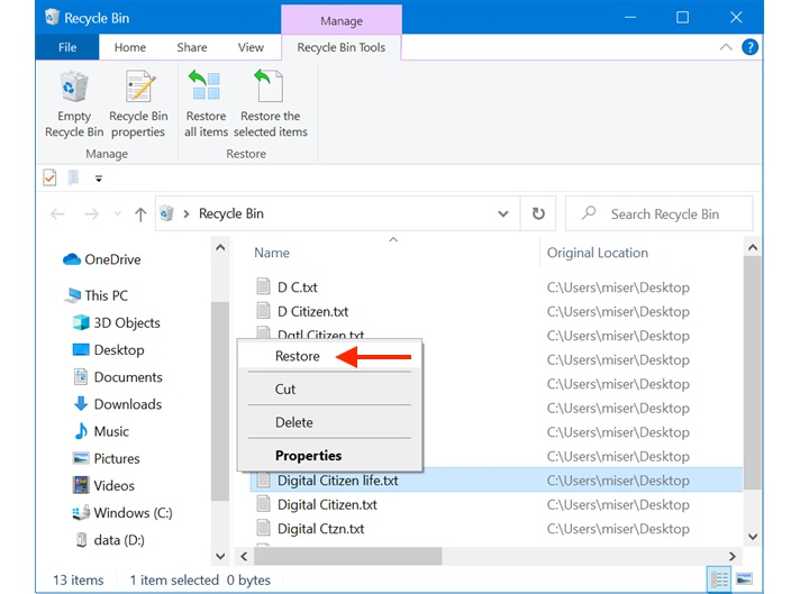
Вариант 2: Щелкните правой кнопкой мыши по одному выбранному файлу, выберите Характеристикаи нажмите Восстановить в диалоге.
Вариант 3: Нажмите и разверните верхнюю ленту, перейдите к Инструменты корзины и выберите Восстановить выбранные элементы.
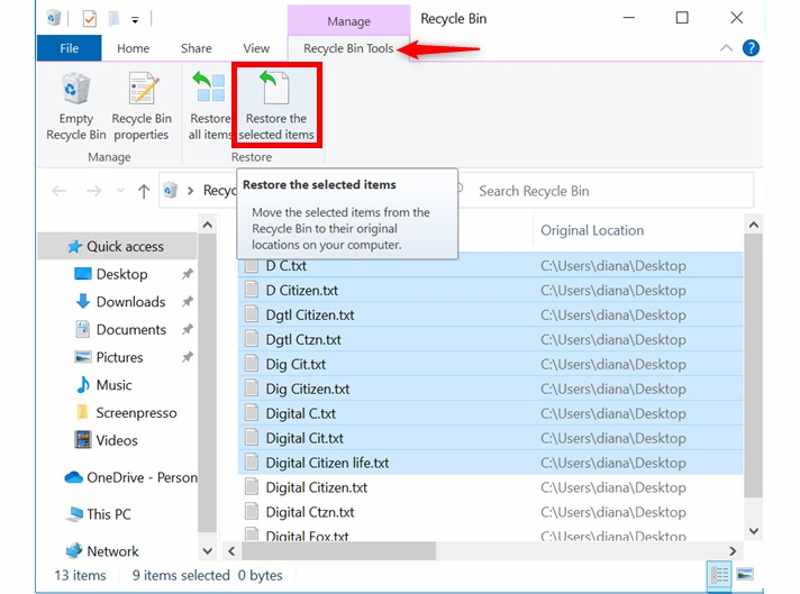
Вариант 4: Если вы хотите восстановить всю корзину, выберите Восстановить все предметы в Инструменты корзины Вкладка «Вверх» на верхней панели меню. При появлении запроса выберите Да.
Вариант 5: Если вы хотите восстановить удаленные файлы на Mac или Windows в другое место, щелкните правой кнопкой мыши по одному выбранному элементу и выберите Порез. Затем перейдите к пункту назначения, щелкните правой кнопкой мыши по пустой области и выберите Вставить.
Часть 2: Как восстановить удаленные файлы из корзины Mac
На Mac есть приложение, похожее на Корзину, под названием Trash. Оно сохраняет удалённые файлы на MacBook, iMac и других компьютерах Mac или ноутбуках до того, как вы вручную очистите Корзину. Другими словами, вы можете легко восстановить Корзину Mac.
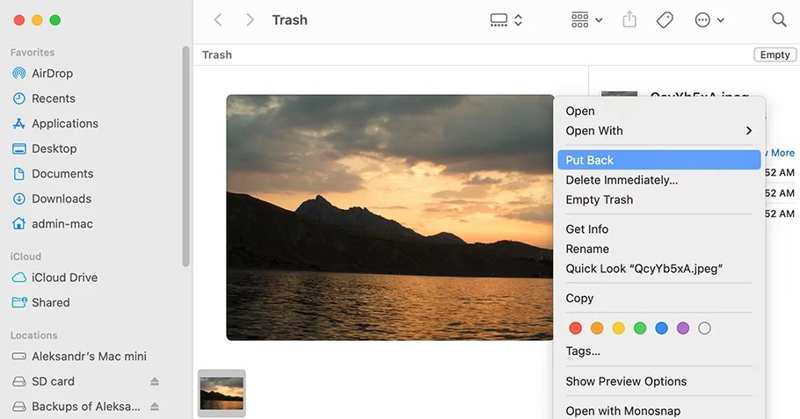
Шаг 1. Нажмите Корзину кнопку на панели Dock и выберите Открыто.
Шаг 2. Здесь вы можете просмотреть удаленные файлы в различных представлениях.
Шаг 3. Найдите файл, который хотите восстановить, и выберите его. Чтобы восстановить несколько файлов, нажмите кнопку команда клавишу и щелкните каждый элемент.
Шаг 4. Щелкните правой кнопкой мыши по одному выбранному файлу и выберите Отложить чтобы перенести его в исходную папку.
Примечание: Если вы хотите восстановить удалённые файлы в другом месте, откройте нужную папку в Finder. Затем перетащите выбранные файлы в неё.
Часть 3: Как восстановить файлы, удаленные с помощью Shift
Корзина не всегда работает. Например, если нажать Shift Если вы удалите файл, он будет полностью стерт, и вы не сможете найти его в Корзине. Более того, удалённые файлы исчезнут, если вы очистите Корзину. Если у вас есть резервная копия удалённых файлов или самой Корзины, вы можете восстановить файлы, удалённые с помощью Shift, из резервной копии.
Как восстановить файлы, удаленные с помощью Shift, на ПК
Шаг 1. Щелкните правой кнопкой мыши Начальный меню и выберите Панель управления в Windows 11/10.
Шаг 2. Нажмите Резервное копирование и восстановление (Windows 7) под Система и безопасность заголовок.
Наконечник: Если вы создаете резервные копии файлов на внешнем диске, подключите его к компьютеру.
Шаг 3. Нажмите Восстановить мои файлы под Восстановить .
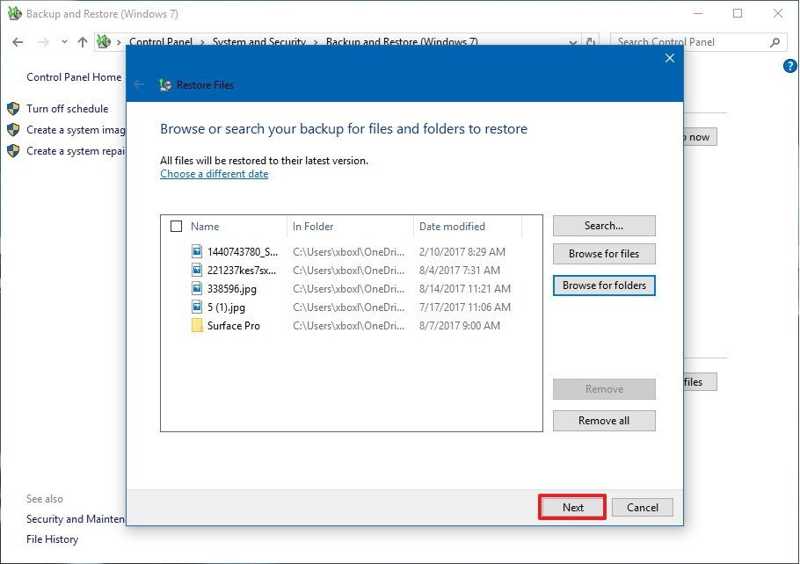
Шаг 4. Нажмите Искать файлы or Обзор папок кнопку и выберите удаленные файлы или папку.
Шаг 5. Нажмите Добавить файлы or Add folder .
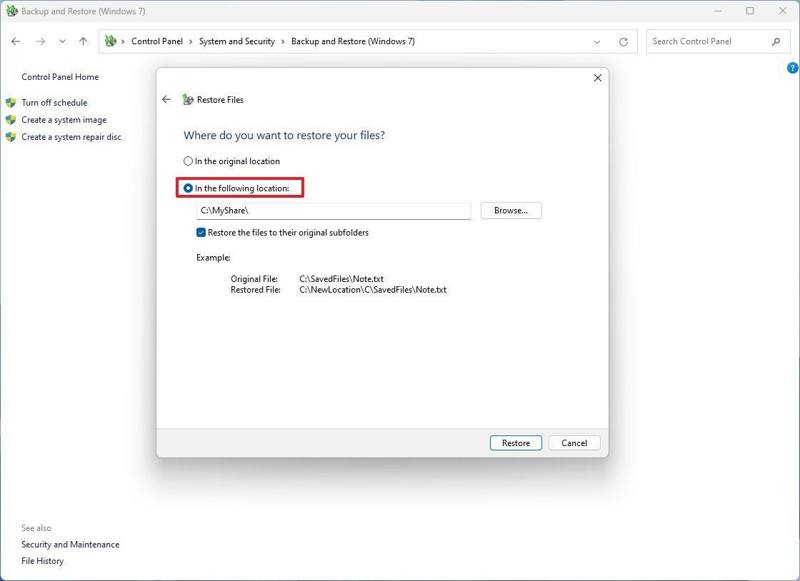
Шаг 6. Затем выберите В исходном месте or В следующем месте. Если вы выбрали последний вариант, нажмите Вставить и задайте выходную папку.
Шаг 7. Наконец, нажмите Восстановить.
Как восстановить файлы, удаленные с помощью Shift, на Mac
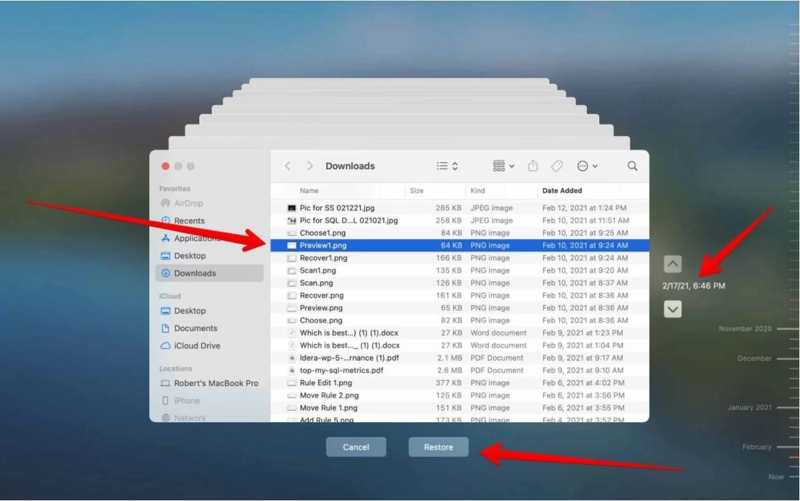
Шаг 1. Подключите резервное хранилище к своему Mac.
Шаг 2. Откройте Finder из Dock bar и найдите папку, в которой сохранился удаленный файл.
Шаг 3. Нажмите Time Machine кнопку в верхней строке меню и выберите Просмотр резервных копий Time Machine or Войти в Time Machine.
Шаг 4. Найдите нужные файлы на временной шкале и выберите их.
Шаг 5. Наконец, нажмите Восстановить .
Часть 4: Как восстановить файлы из пустой корзины
Что делать, если у вас нет резервной копии? Apeaksoft Восстановление данных Может помочь вам восстановить файлы из пустой корзины как на Windows, так и на Mac. Что ещё важнее, удобный интерфейс упрощает процесс восстановления данных из пустой корзины.
Самый простой способ восстановить файлы из пустой корзины
- Быстрое восстановление перемещенных и удаленных файлов.
- Доступно для очистки корзины, отформатированная SD-карта, USB, внутренний жесткий диск и т. д.
- Предварительный просмотр удаленных файлов перед восстановлением.
- Поддерживает практически все типы файлов, включая электронную почту.

Как восстановить файлы из пустой корзины
Шаг 1. Сканируйте свою корзину
Откройте лучшую программу для восстановления корзины, установив её на ПК. Есть версия для пользователей Mac. Перейдите по ссылке Восстановление жесткого диска И выберите Корзина, Нажмите Начать сканирование кнопку, чтобы начать сканирование корзины.

Шаг 2. Предварительный просмотр удаленных файлов
Затем вы можете просмотреть удалённые файлы. Переключитесь на Тип Список вкладку и выберите тип данных или перейдите в Список путей вкладку и найдите нужную папку.

Шаг 3. Восстановите корзину
Выберите все файлы, которые вы хотите восстановить, и нажмите кнопку Recover Кнопка. Укажите папку для сохранения и подтвердите восстановление данных из корзины.

Заключение
Теперь вам следует изучить несколько способов Восстановление корзины на Mac и Windows. Вы можете воспользоваться нашими инструкциями, чтобы восстановить удалённые файлы из корзины, каталога «Корзина» или любого другого места. Apeaksoft Data Recovery — это идеальное решение для поиска и восстановления потерянных данных на вашем компьютере или ноутбуке. Если у вас есть другие вопросы по этой теме, пожалуйста, задайте их ниже.
Статьи по теме
В этой статье представлен и рассмотрен один из бесплатных инструментов восстановления данных для ПК: Windows File Recovery от Microsoft и его альтернатива.
Если ваши файлы повторов повреждены, не волнуйтесь! Вы можете узнать пять эффективных способов восстановить доступ к вашим игровым повторам.
Хотя восстановить перезаписанные файлы на ПК или Mac сложно, вы можете попробовать наше руководство и следовать инструкциям, чтобы вернуть свои данные.
Вы можете узнать о пяти эффективных способах восстановления PST-файлов Outlook на Windows и Mac независимо от того, есть ли у вас резервная копия или нет.

